Como se conectar a uma VPN no seu iPhone ou iPad

Os iPhones e iPads modernos têm excelente suporte para VPN. Os protocolos L2TP / IPSec e Cisco IPSec estão integrados. Você pode se conectar a redes OpenVPN e outros tipos de redes privadas virtuais com aplicativos de terceiros.
Antes do iOS 8, os iPhones desconectavam-se automaticamente das VPNs quando entraram no modo de suspensão. Agora, os dispositivos iOS permanecerão conectados à VPN, mesmo quando a tela estiver desativada. Você não terá que se reconectar constantemente.
A maneira fácil: usar um aplicativo dedicado
Felizmente, nossos serviços de VPN favoritos oferecem aplicativos independentes do iPhone para economizar o incômodo, para que você não precise das instruções deste guia . O StrongVPN é ótimo para usuários mais avançados, enquanto o ExpressVPN e o TunnelBear são um pouco mais simples. O ExpressVPN tem velocidades melhores, mas o TunnelBear tem um nível gratuito para quem está começando, o que é bom.
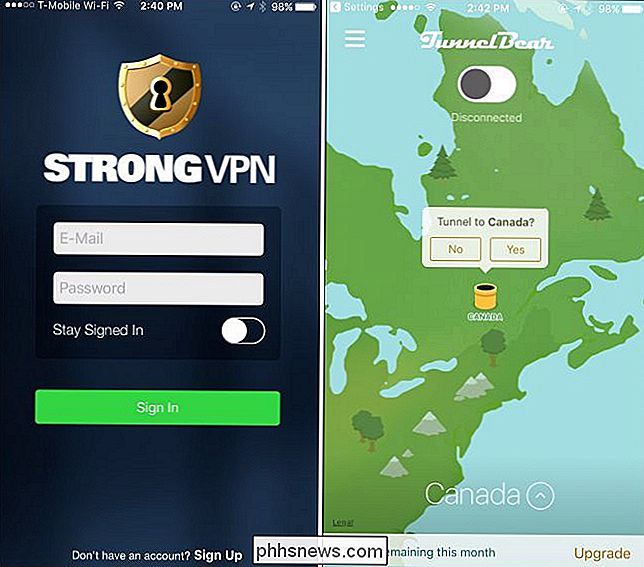
No caso de todos os três aplicativos, você não terá que mexer nas configurações VPN do iOS - basta abrir o aplicativo, faça o login e conecte-se ao país de sua escolha. Não é muito mais simples do que isso.
Conecte-se a VPNs IKEv2, L2TP / IPSec e Cisco IPSec no iOS
RELACIONADAS: Qual é o melhor protocolo VPN? PPTP vs. OpenVPN vs. L2TP / IPsec vs. SSTP
Se a sua VPN escolhida não oferecer um aplicativo iOS, você poderá configurar uma VPN usando as configurações internas do iOS. Abra o aplicativo Configurações no seu iPhone ou iPad, toque na categoria Geral e toque em VPN na parte inferior da lista. Toque em "Adicionar Configuração VPN" para adicionar suas primeiras configurações de VPN ao telefone ou tablet. Se você precisar configurar várias VPNs, também poderá adicioná-las nessa tela:
Selecione a opção IKEv2, IPSec ou L2TP, dependendo do tipo de VPN à qual deseja se conectar. Digite os detalhes da conexão da sua VPN nesta tela para se conectar. Se a sua VPN é fornecida pelo seu local de trabalho, ela deve fornecer esses detalhes.
Se você tiver um servidor OpenVPN ao qual deseja se conectar, pule esta seção inteira e role até a última parte de um artigo. As redes OpenVPN são tratadas de uma maneira diferente.
O suporte para VPNs PPTP foi removido no iOS 10. O PPTP é um protocolo antigo e inseguro e você deve usar um protocolo VPN diferente, se possível.

Se você precisar usar certificado Para se conectar à VPN, você terá que importá-los antes de configurar a VPN. Se você receber os arquivos de certificado por e-mail, poderá acessá-los no aplicativo Mail, tocar nos anexos do arquivo de certificado e importá-los. Você também pode localizá-los em um site no navegador Safari e tocá-los para importá-los.
iPhones e iPads suportam arquivos de certificado nos formatos PKCS # 1 (.cer, .crt, .der) e PKCS # 12 (. p12, .pfx). Se você precisar desses arquivos de certificado para se conectar, a organização que fornece o servidor VPN para você deve fornecê-los e mencioná-los nas instruções sobre como configurar a VPN. Se quiser remover os certificados instalados, você os encontrará em Configurações> Geral> Perfis.
As organizações que gerenciam centralmente seus dispositivos iOS também podem usar um servidor de gerenciamento de dispositivos móveis para enviar os certificados e configurações de VPN relacionadas aos dispositivos.
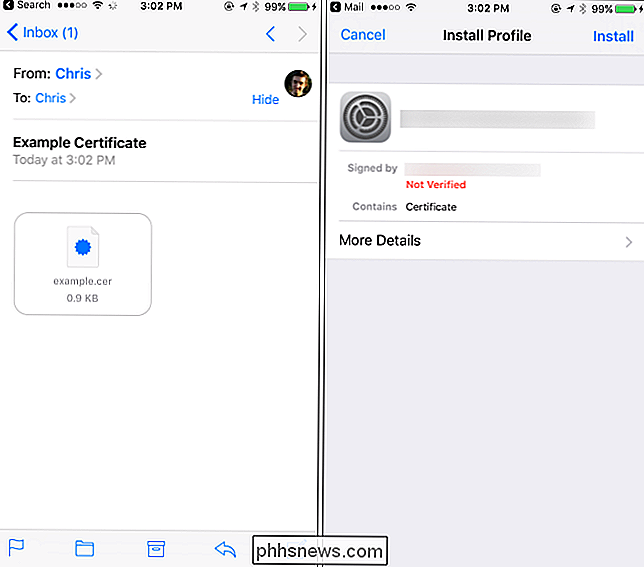
Conectar e desconectar da sua VPN
RELACIONADOS: O que é uma VPN e por que eu preciso de uma?
Depois de configurar uma VPN, você pode abrir a janela Configurações e alternar Controle deslizante de VPN próximo ao topo da tela para conectar ou desconectar da VPN. Quando você estiver conectado à VPN, um ícone "VPN" aparecerá na parte superior da tela, na barra de status.
Se você tiver configurado várias VPNs no seu iPhone ou iPad, poderá alternar entre elas para Configurações> Geral> VPN - a mesma tela onde você adicionou essas VPNs.
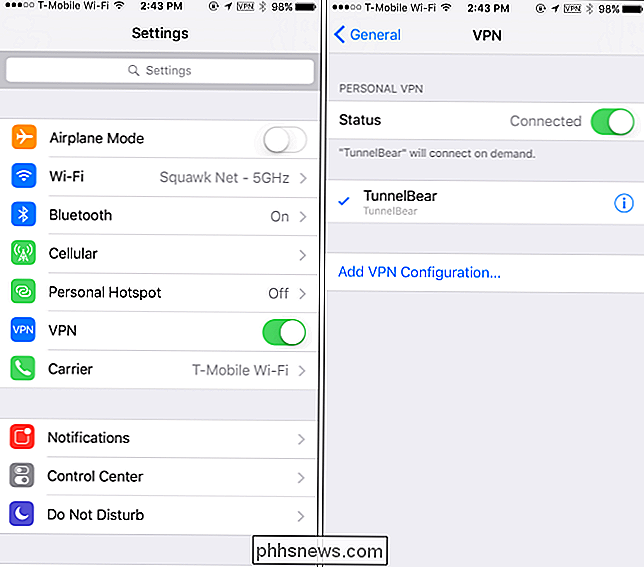
Conectar a uma VPN OpenVPN
Embora a Apple não tenha adicionado suporte ao OpenVPN diretamente ao iOS, tudo bem. Como o Android, o iOS inclui uma maneira de aplicativos de terceiros implementarem e funcionarem como VPNs. Isso significa que você pode conectar-se a qualquer tipo de VPN do seu iPhone ou iPad, supondo que haja um aplicativo de terceiros na loja de aplicativos que possa se conectar a ele.
No caso do OpenVPN, há um aplicativo oficial do OpenVPN Connect você pode instalar. Instale o aplicativo, inicie-o e use-o para se conectar a uma VPN OpenVPN.
Para configurar seu servidor VPN no aplicativo OpenVPN Connect, você terá que importar um perfil - esse é o arquivo .ovpn. Se você quiser fazer isso manualmente, conecte seu iPhone ou iPad ao computador, abra o iTunes e selecione o dispositivo conectado. Na seção Aplicativos, você poderá copiar o arquivo .ovpn e os arquivos de certificado e chave relacionados para o aplicativo OpenVPN. você pode se conectar à VPN a partir do aplicativo.
O aplicativo OpenVPN Connect e aplicativos semelhantes não são “apenas um aplicativo” que você usa. Eles fornecem uma conexão VPN no nível do sistema, para que todos os aplicativos no dispositivo se conectem por meio da VPN, da mesma forma que as VPNs que você conecta à maneira normal do aplicativo Configurações.
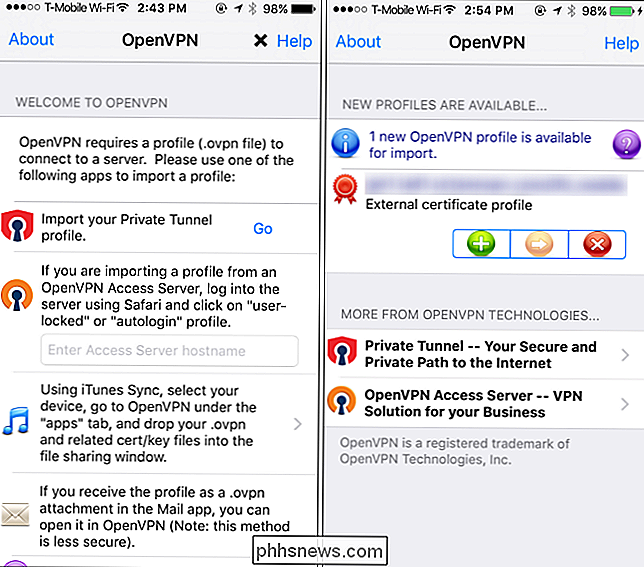
É isso para o usuário doméstico. As organizações de grande porte que gerenciam centralmente implantações de iPhone ou iPad desejam evitar a configuração por dispositivo e especificar um servidor VPN por meio de perfis de configuração ou de um servidor de gerenciamento de dispositivo móvel. Forneça um arquivo de perfil de configuração com todas as configurações de VPN listadas nele e os usuários podem baixar e instalar esse perfil de configuração para obter instantaneamente as configurações de VPN apropriadas configuradas em seus dispositivos.
Crédito de imagem: Karlis Dambrans no Flickr

Como impedir que os vídeos sejam reproduzidos automaticamente no Firefox
Parece que todos os sites de notícias começam a reproduzir vídeos automaticamente nos dias de hoje. Estes são incrivelmente irritantes, mas felizmente, é fácil bloquear no Firefox. Por padrão, o Firefox permite conteúdo de reprodução automática. No entanto, ele não será reproduzido até que o quadro do vídeo esteja visível na tela.

Como Desabilitar o Acesso ao Registro do Windows
Mexer no Registro do Windows pode causar todos os tipos de problemas se você não for cuidadoso. Se você compartilhar seu PC com outras pessoas, poderá impedir que usuários menos experientes acessem e editem o Registro. Quando você compartilha um PC com outras pessoas, pode ser realmente útil bloquear certos aspectos do Windows.



